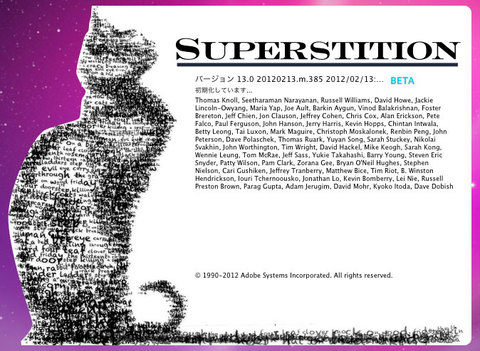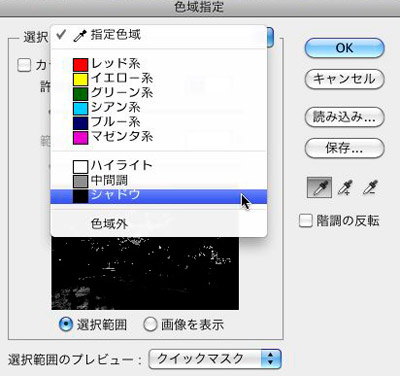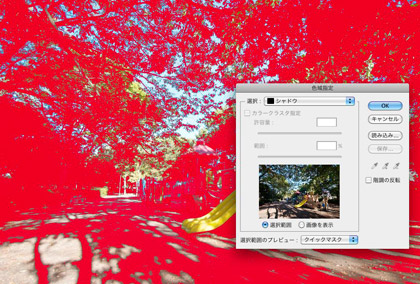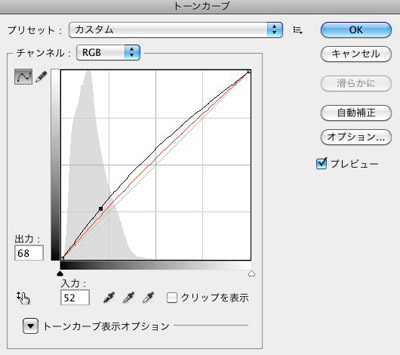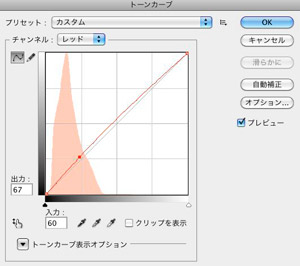Shuffle第3回目公開しました。
http://shuffle.genkosha.com/
HDR Pro、HDRトーン、境界線を調整を解説しています。
☆HDR Pro、HDRトーン
HDRというのは、かのアンセル・アダムスで有名なゾーンシステム(深い諧調を実現するためのモノクロプリント技術)のデジタル版だという認識をしているのですが、どうも世の中の認識はHDR=高彩度の一風変わった写真というイメージのほうが強いんでしょうか?
で、今回のPhotoshop CS5では大幅に機能強化されまして、かなり使えるようになった印象です。
ただ、一風変わった写真を作るには好都合だと思いますが、
普通の写真っぽく深い諧調を再現するという意味ではもう少し頑張って欲しかったな、という印象もあります。
仕事内容にもよりますが
自然なトーンが希望なら
露出違いの写真をレイヤーで重ねて、手動で良いトコ取りしたほうが手間はかかりますが個人的には理想に近い感じがします。
下はShuffleで使った同じ素材からHDR Proを使わないで仕上げた写真です。

まあ単なる普通の写真になってしまいますが、
納品したのはこっちのほうになりました。
とはいえ、もちろんCS4よりは断然使えそうです。
もっとイメージっぽい写真にしたい時などはHDRを活用できると思います。
☆境界線を調整
スマート半形という言葉がまだ馴染みにくいですよね。
あっちでも「しきい値」について書きましたが、「スマート半形」は選択範囲の境界を決めるしきい値的な要素も自動で判別してくれるようです。
うまくハンドリングするには少し慣れが必要かなと思います。
選択範囲が決まったら、そのまま切り抜いて新しいレイヤーを作ってくれるところまで自動化されたのは凄いです。
非常に効率化が図れるので、この機能は是非活用したいですね。
ところで、Adobeのサイトでは
体験版(日本語Ver.)のダウンロードが出来るようになっていますね。
https://www.adobe.com/
興味あるかたは是非。